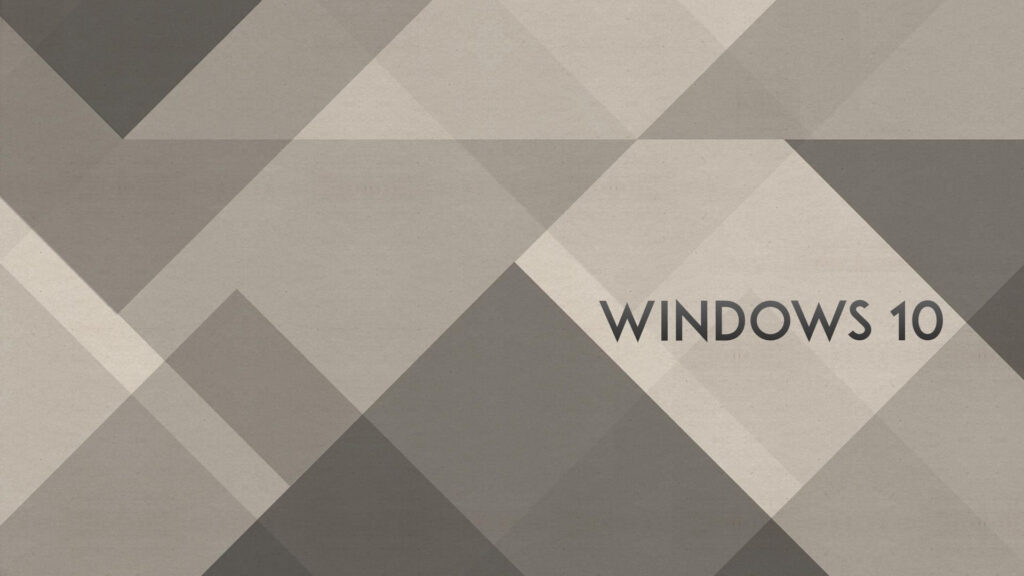パソコンで作業を終了または中断する時の操作ですが、目的によって「シャットダウン」、「スリープ」、「再起動」、「サインアウト」のいずれかを使用する事になります。このページではそれぞれの説明・使い分けについて解説していきます。
ページコンテンツ
作業を終了・中断する場合の種類・操作手順は?
選択できる種類は?
▼パソコンでの作業を終了/中断する方法は4種類あります。目的に合わせて使い分けましょう。特にシャットダウンとスリープを使い分けると、電力の消費を抑えらえれます。
| 種類 | 説明 |
| シャットダウン | パソコンの電源を落とし、パソコンでの作業を完全に終了すること |
| スリープ | 電源を入れたままパソコンの動作を一時停止し、パソコンを待機状態にすること |
| 再起動 | パソコンをシャットダウンし、再び起動すること |
| サインアウト | サインインしている状態を解除すること |
シャットダウン・スリープ・再起動の操作手順は?
▼スタートメニューから、シャットダウン・スリープ・再起動を選択できます。
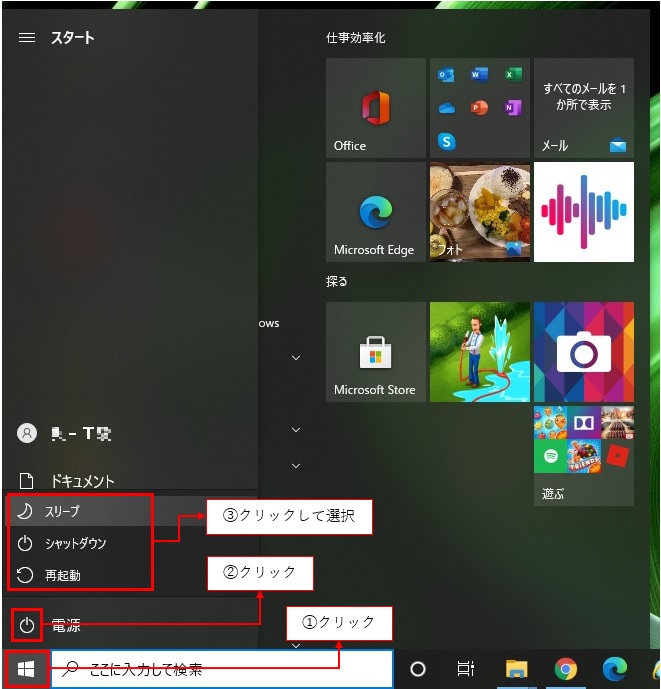
「スタート」をクリックし、「電源」をクリックすると、サインアウト以外の3種類を選択できる。
サインアウトするまでの操作手順は?
▼スタートメニューから、サインアウトを選択できます。
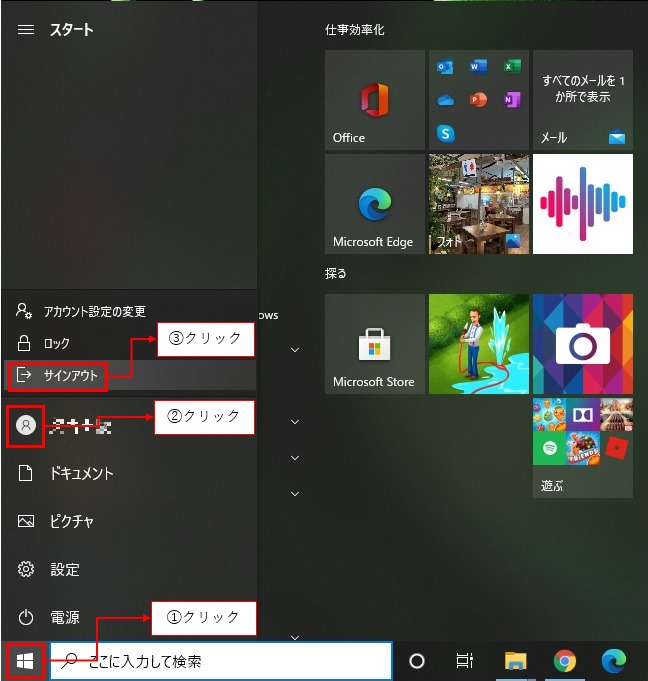
スタートメニューの「アカウント名(自分のアカウント画像)」をクリックし、「サインアウト」を選択します。
他のアカウント名が表示される場合、選択するとサインインしたまま別アカウントを切替する事ができます。
どのように使い分けるか?
シャットダウン
シャットダウンは、すべてのアプリを終了し、電源を落としてパソコンの作業を完全に終了する操作です。
スリープに比べて、パソコンの消費電力をもっとも抑えることが出来ますが、パソコンを起動するのに時間が掛かります。
▼シャットダウンの詳細について、別記事にまとめました。
- シャットダウンとは?
- 2種類のシャットダウンがある?
・高速スタートアップ ON / OFF の違い
・高速スタートアップの設定変更
 【おすすめ設定】Windows10 シャットダウンの特徴や種類、設定方法を解説
【おすすめ設定】Windows10 シャットダウンの特徴や種類、設定方法を解説
スリープ
スリープは、パソコンの動作を一時的に停止し、パソコンを休ませる操作です。スリープ中も電力を少し使いますが、通常(作業中)の状態よりも消費電力を抑える事ができます。
また「シャットダウン」に比べて、パソコンを素早く起動する事ができます。
シャットダウンとスリープの使い分けは、作業を終了・中断する時間がどれくらいかによって異なります。
おおよその目安として「90分」としてください。
90分以上席を離脱する場合はシャットダウン、90分未満席を離脱であればスリープが効率的だと思われます。
※Windows開発元のマイクロソフトが公表しています。
再起動
再起動は、パソコンをシャットダウンしたあと、再び起動する操作です。
パソコンの動作が不安定な場合など、再起動すると解消するケースがあります。
また、新しいアプリのインストールやWindows Update、パソコンの設定を変更した場合など、再起動が必要なことがあります。
※再起動について、下記詳細をまとめたページを作成予定です。
サインアウト
サインアウトは、1台のパソコンを使用するユーザーが複数人いて、それぞれアカウントを保有している場合に、現ユーザーがパソコンの使用を終了して、別ユーザーアカウントへ切替する操作です。
他のアカウントに切り替える場合などに実行します。
まとめ
作業の終了・中断における機能の使い分けについて解説しましたが、いかがでしたでしょうか。
それぞれの機能を目的によって使い分けてください。各機能の詳細をまとめたページを今後作成していく予定なので宜しければご確認ください。
- 90分以上、作業を終了・中断する場合はシャットダウンがおすすめ。
- 90分未満、作業を終了・中断する場合はスリープがおすすめ。
- 新規アプリのインストール、Windows Updateや設定変更後、パソコンの動作不具合が発生した場合は再起動がおすすめ。
- 1台のパソコンに複数アカウントが存在し、別アカウントへ切替する場合はサインアウトを行う。